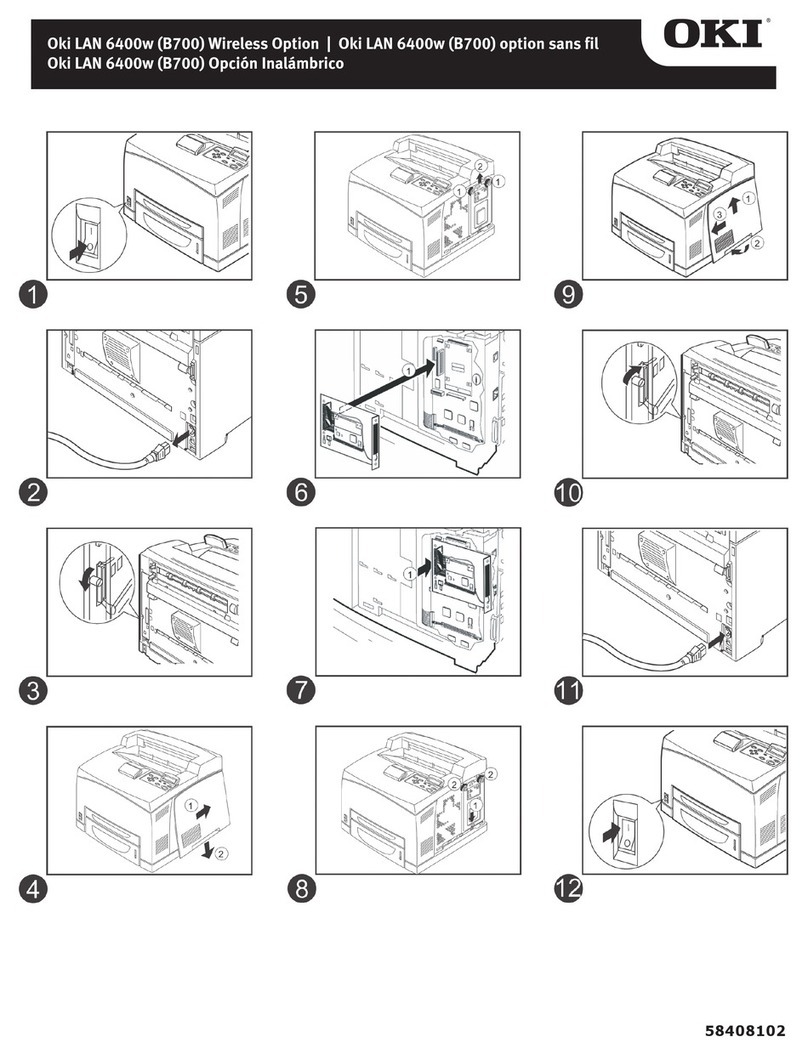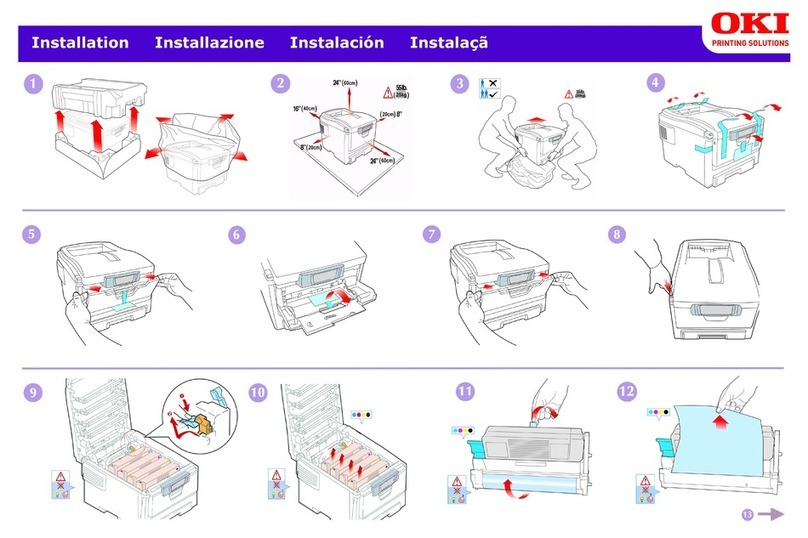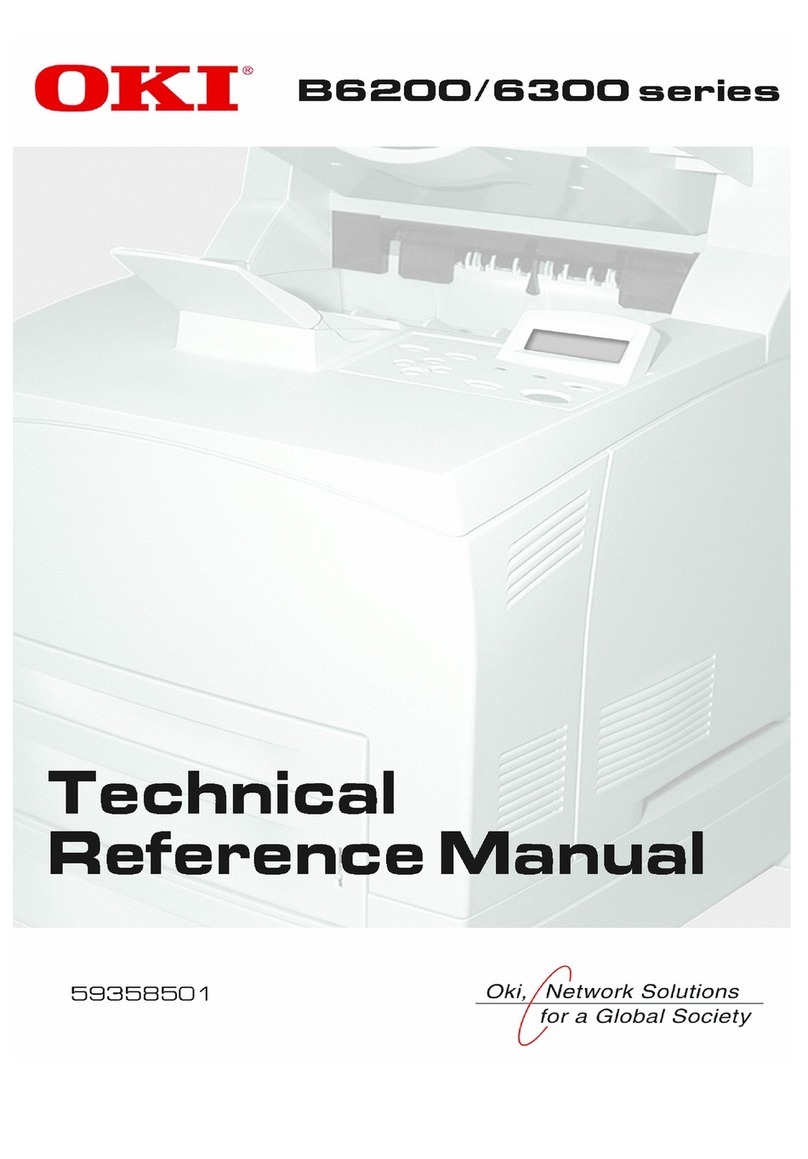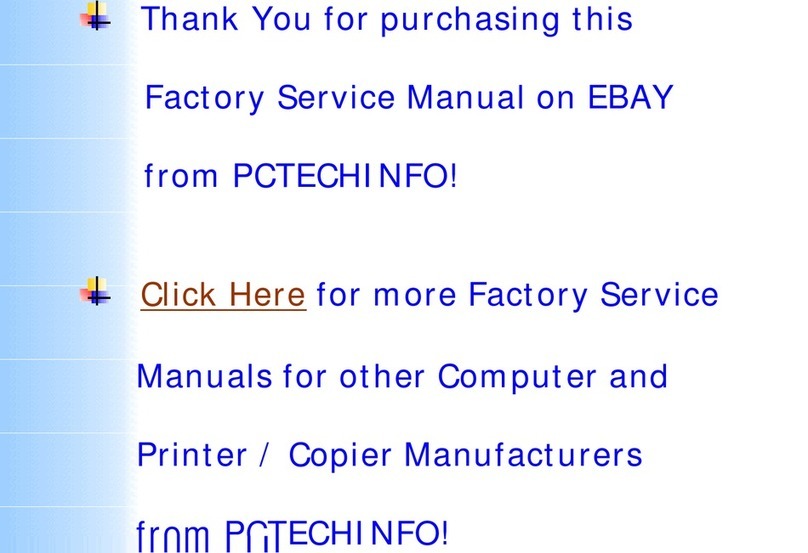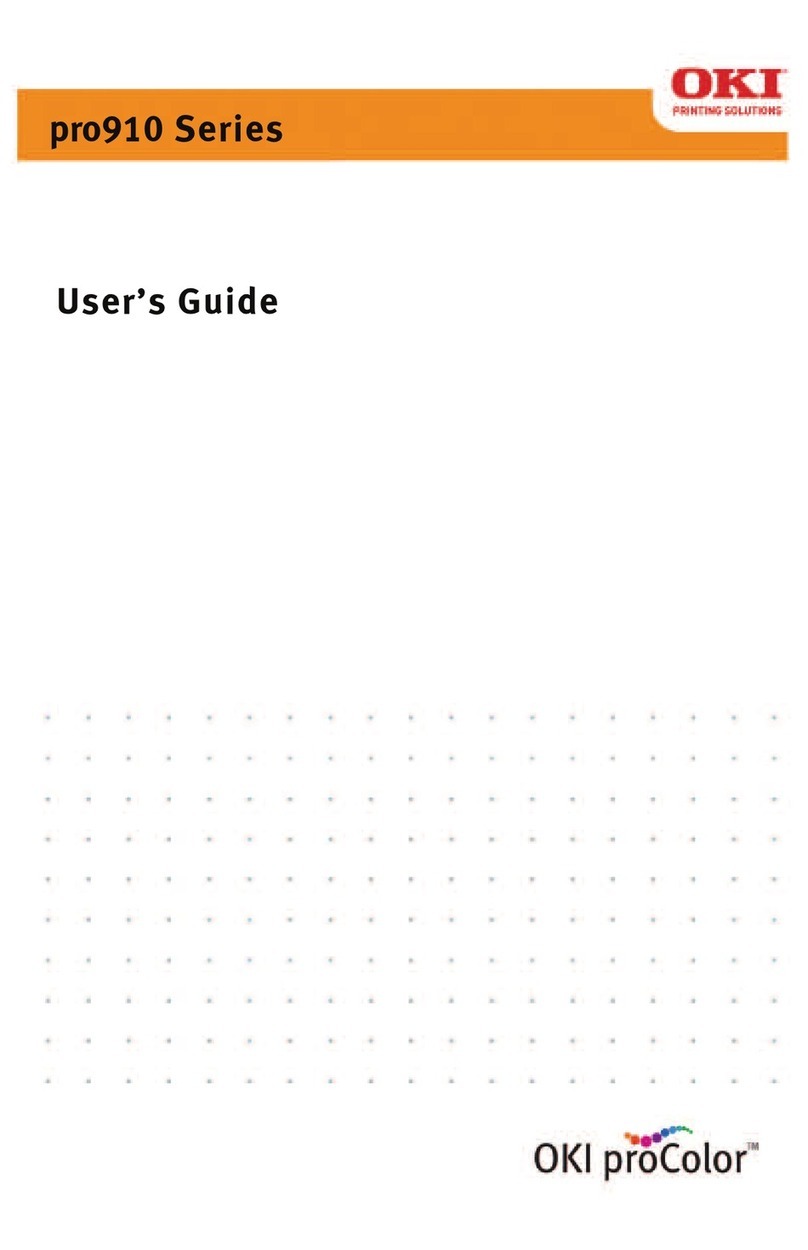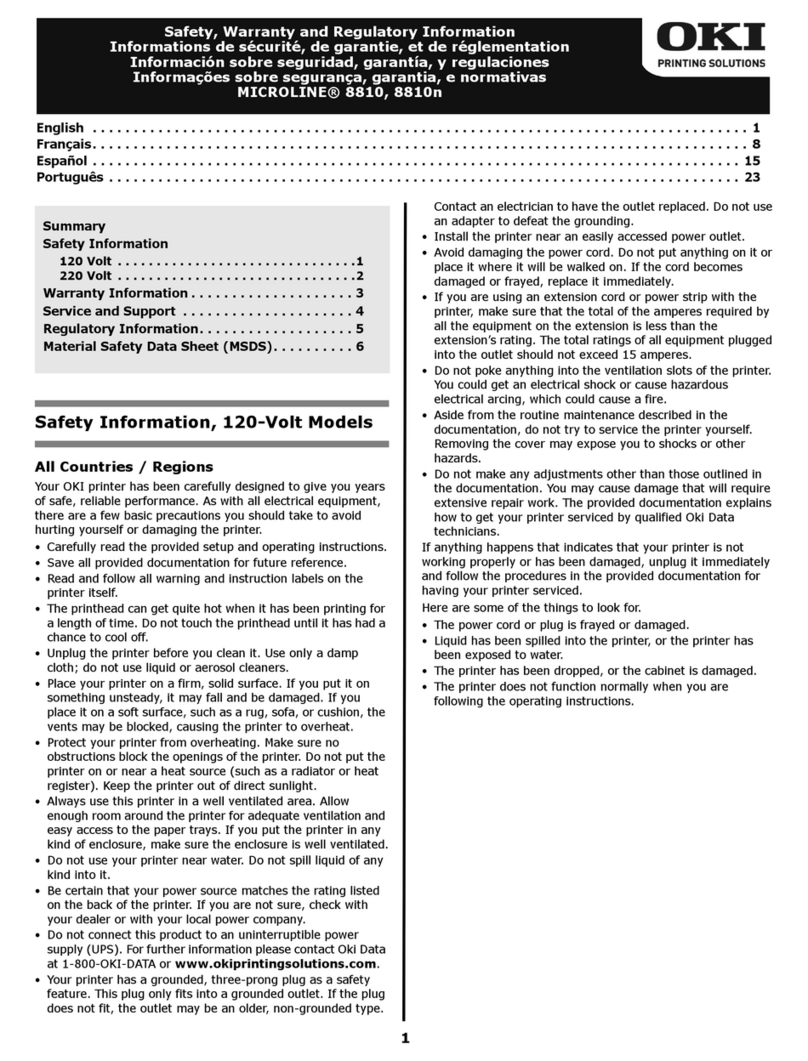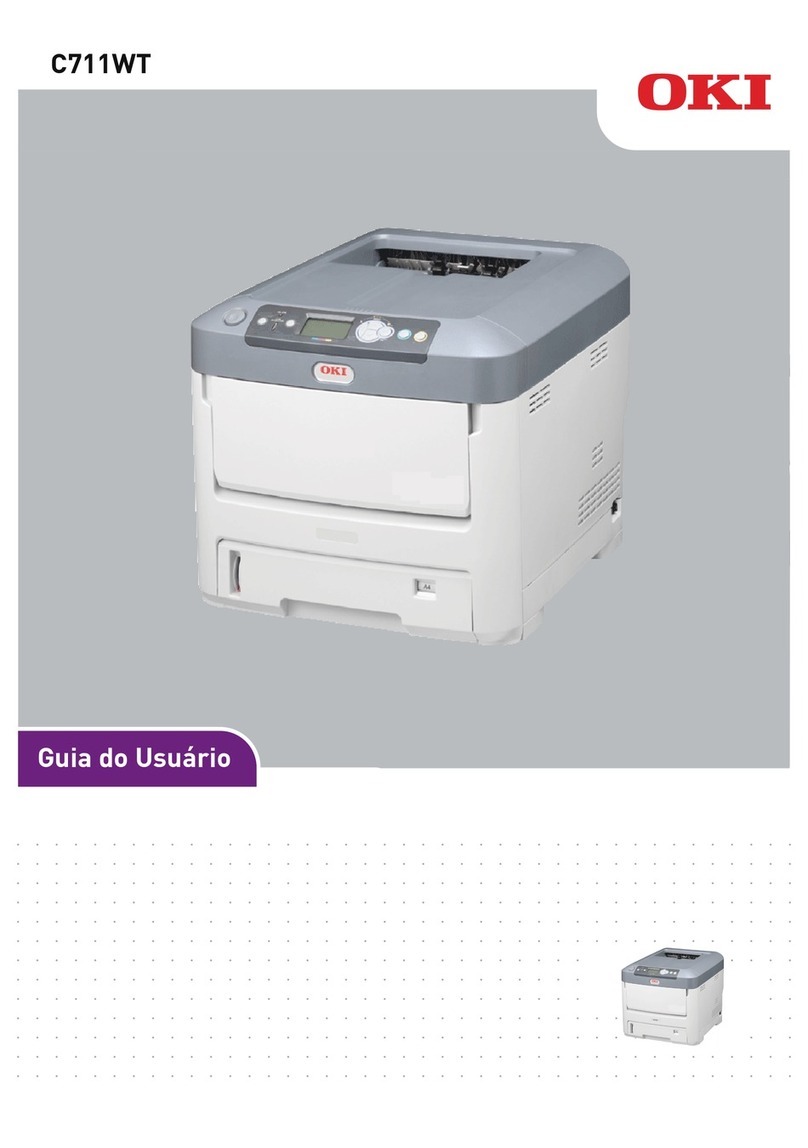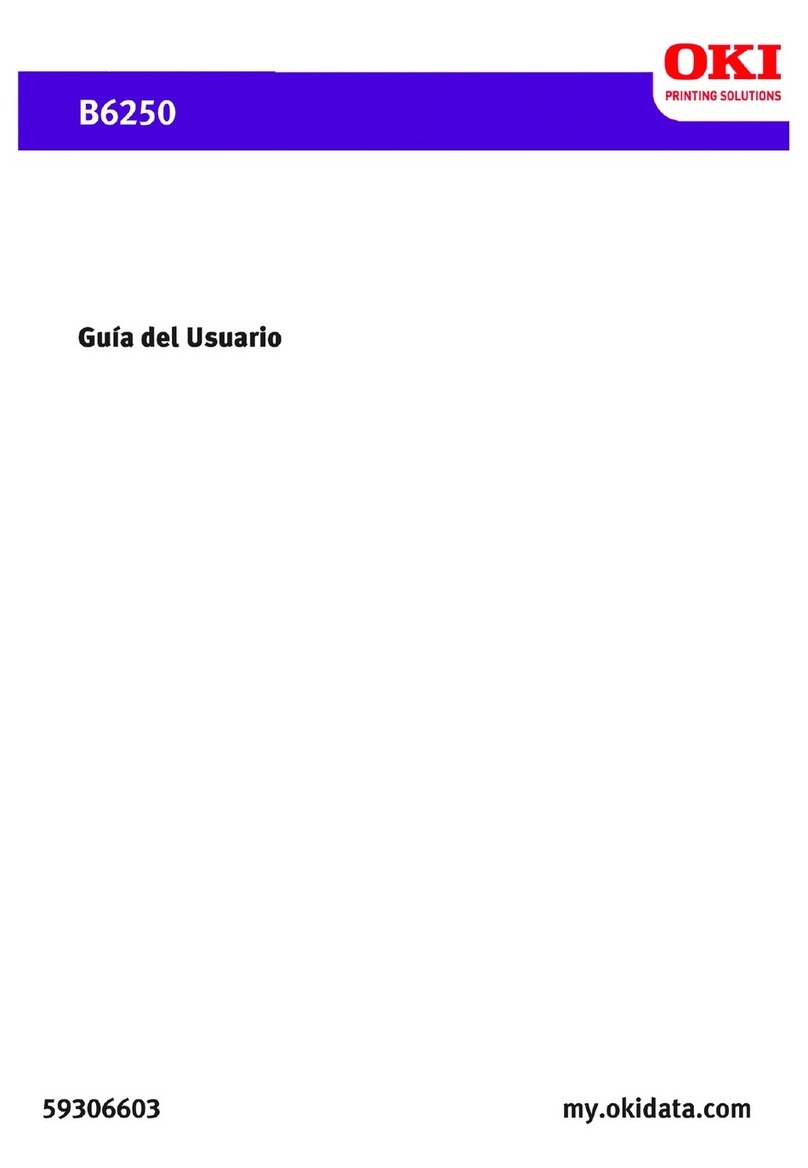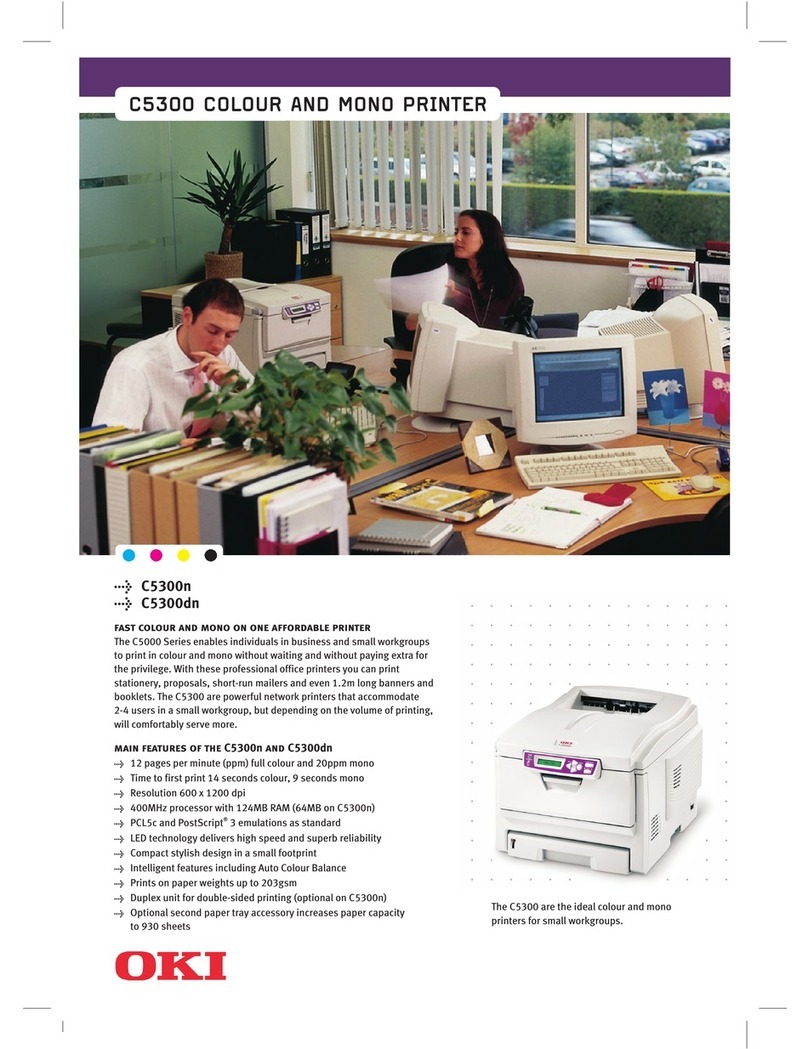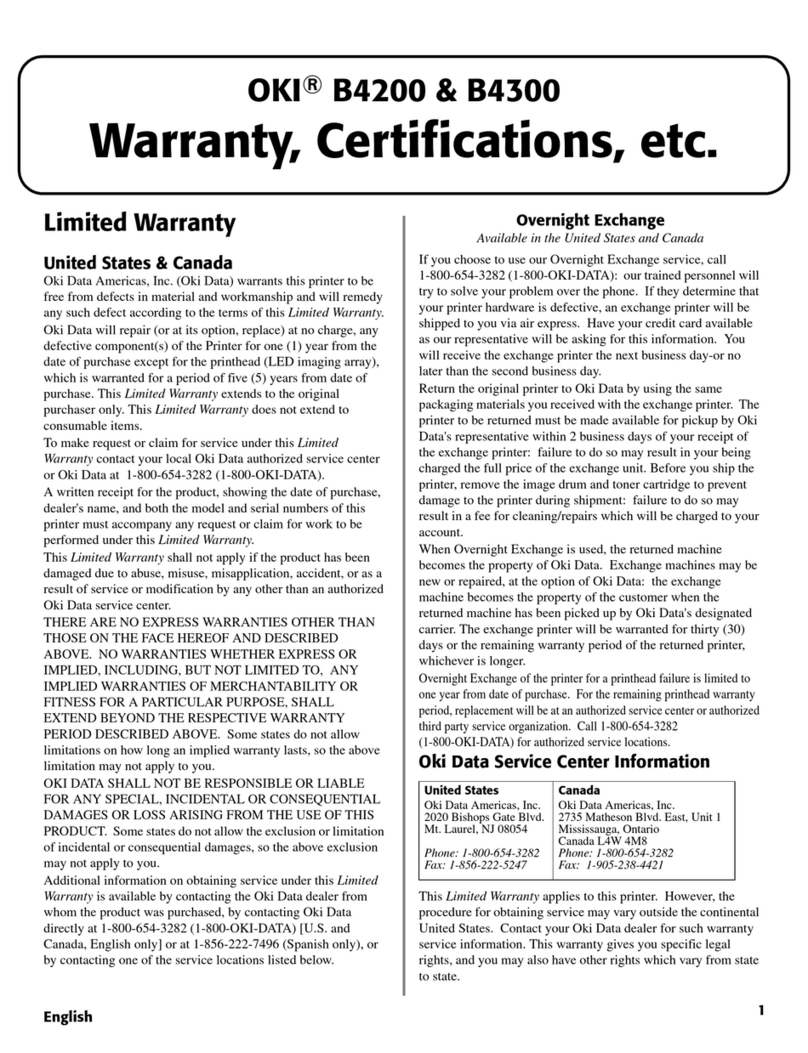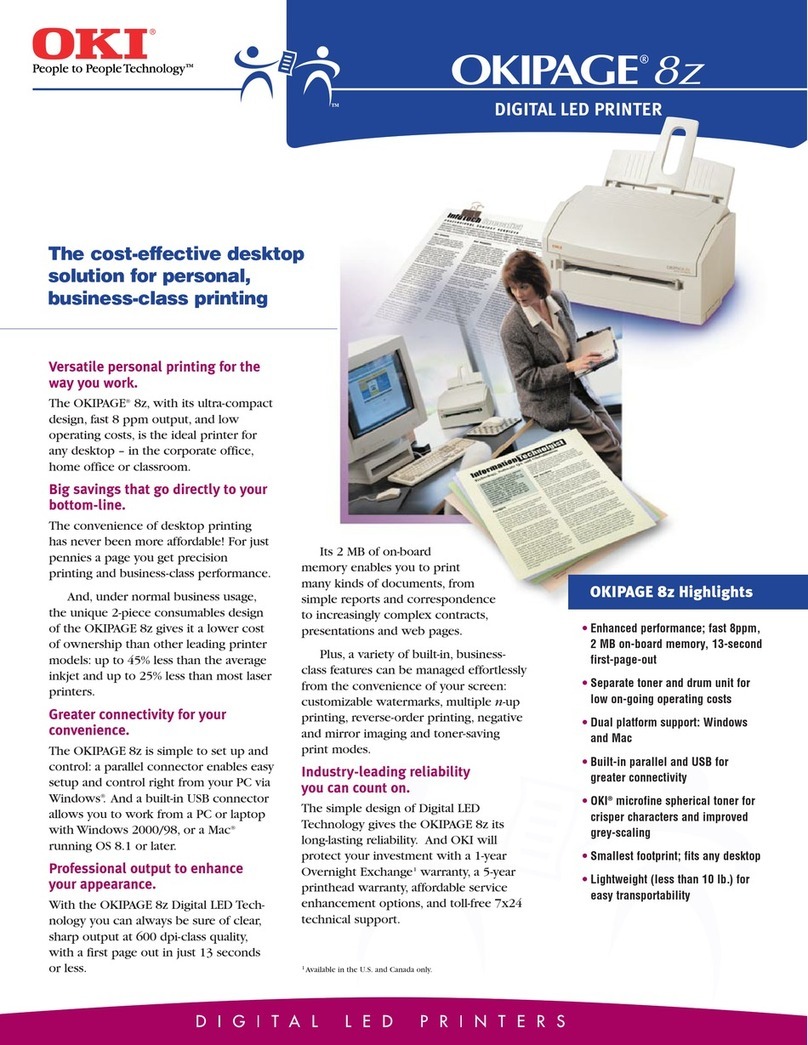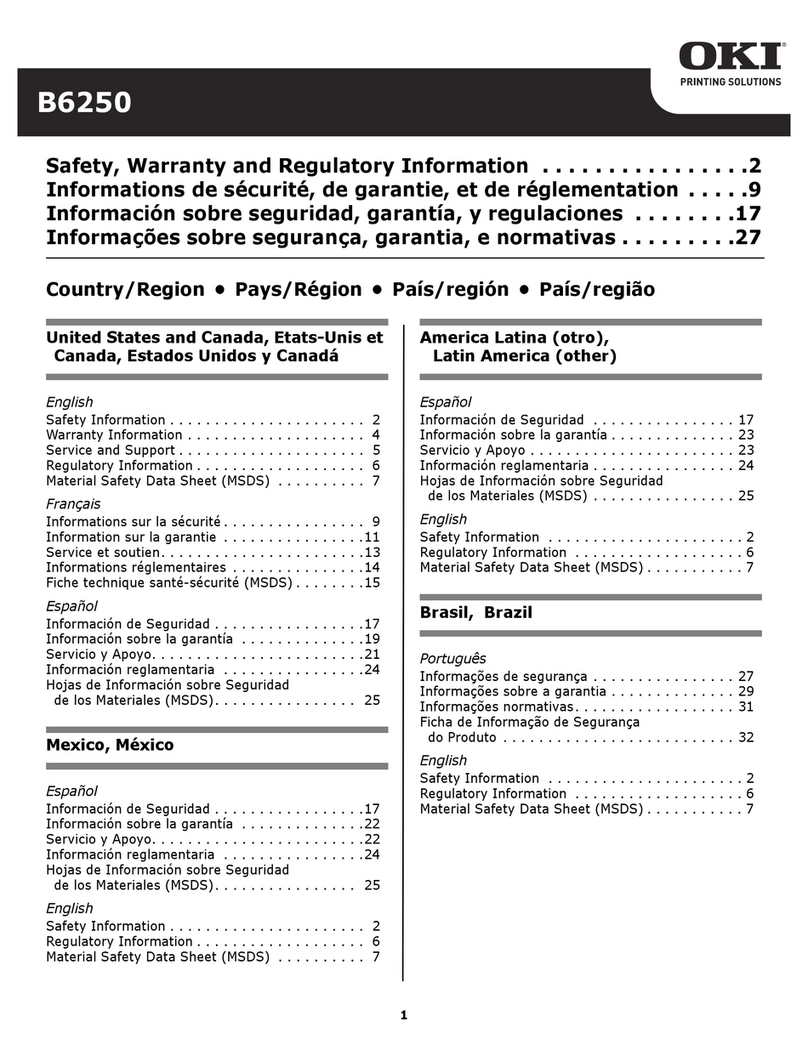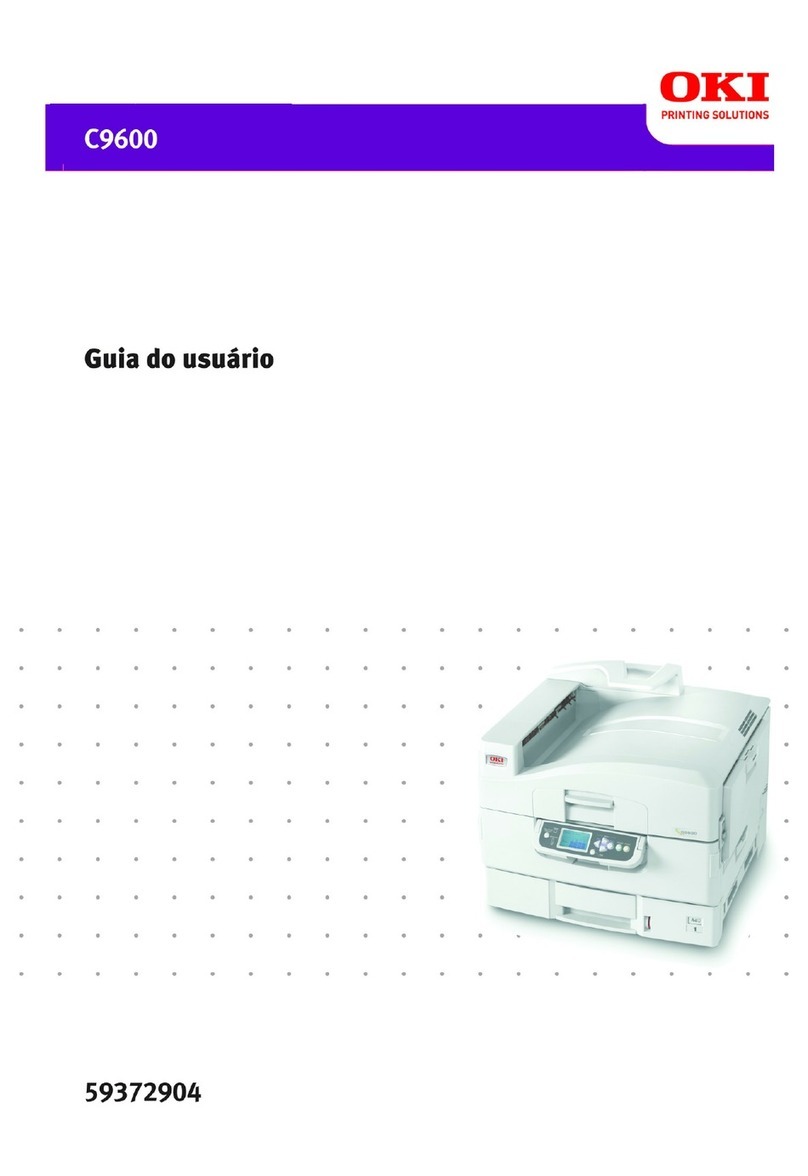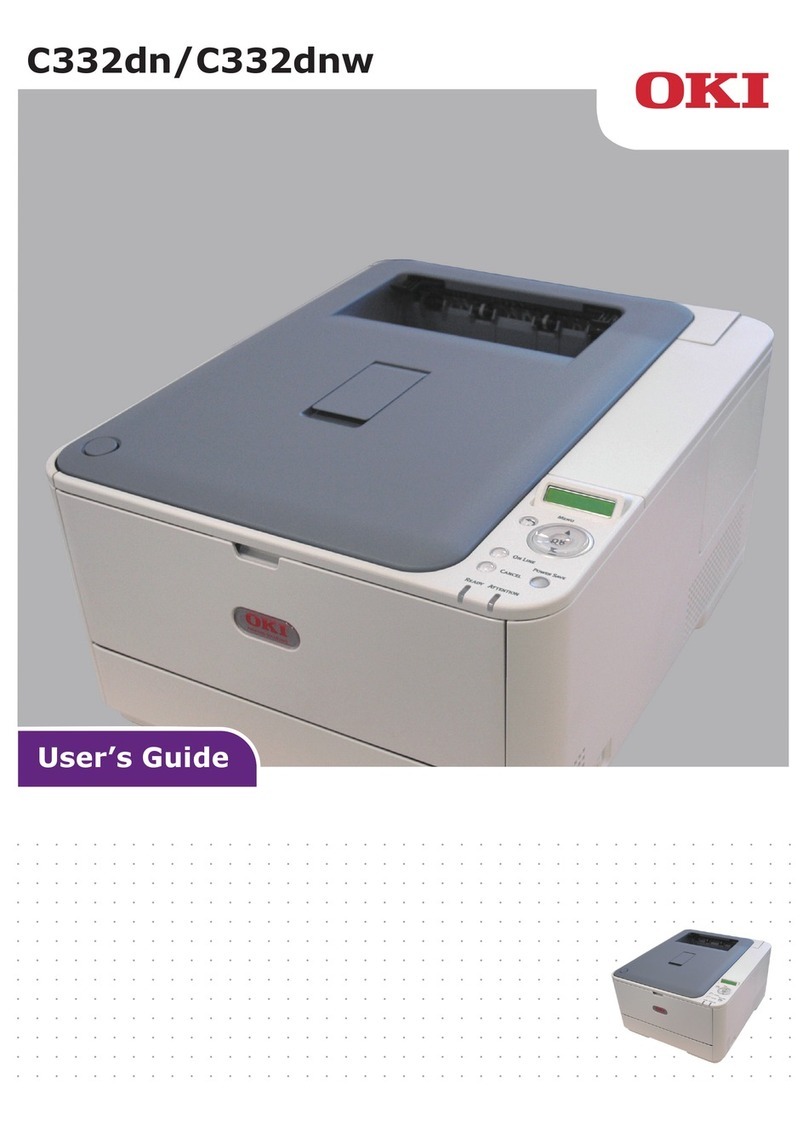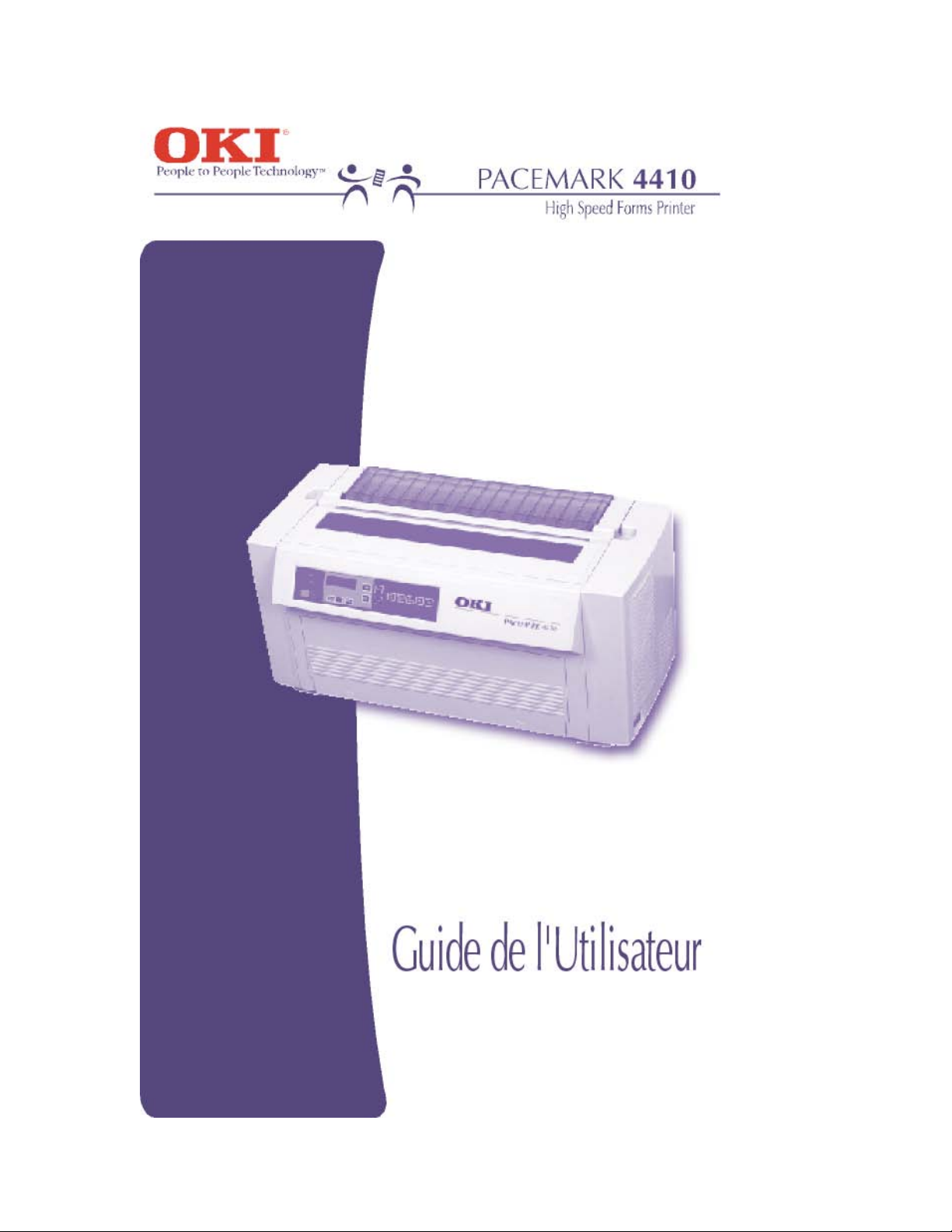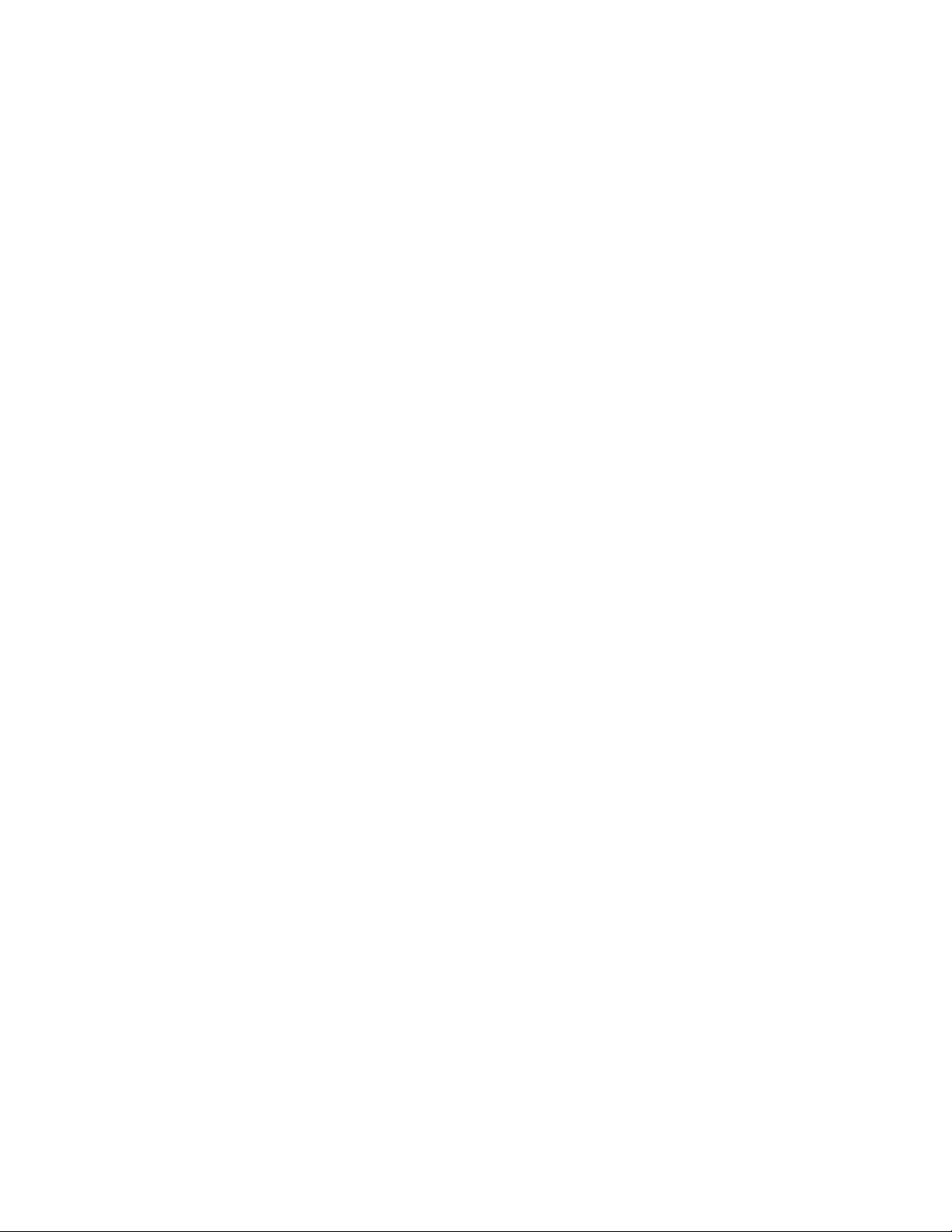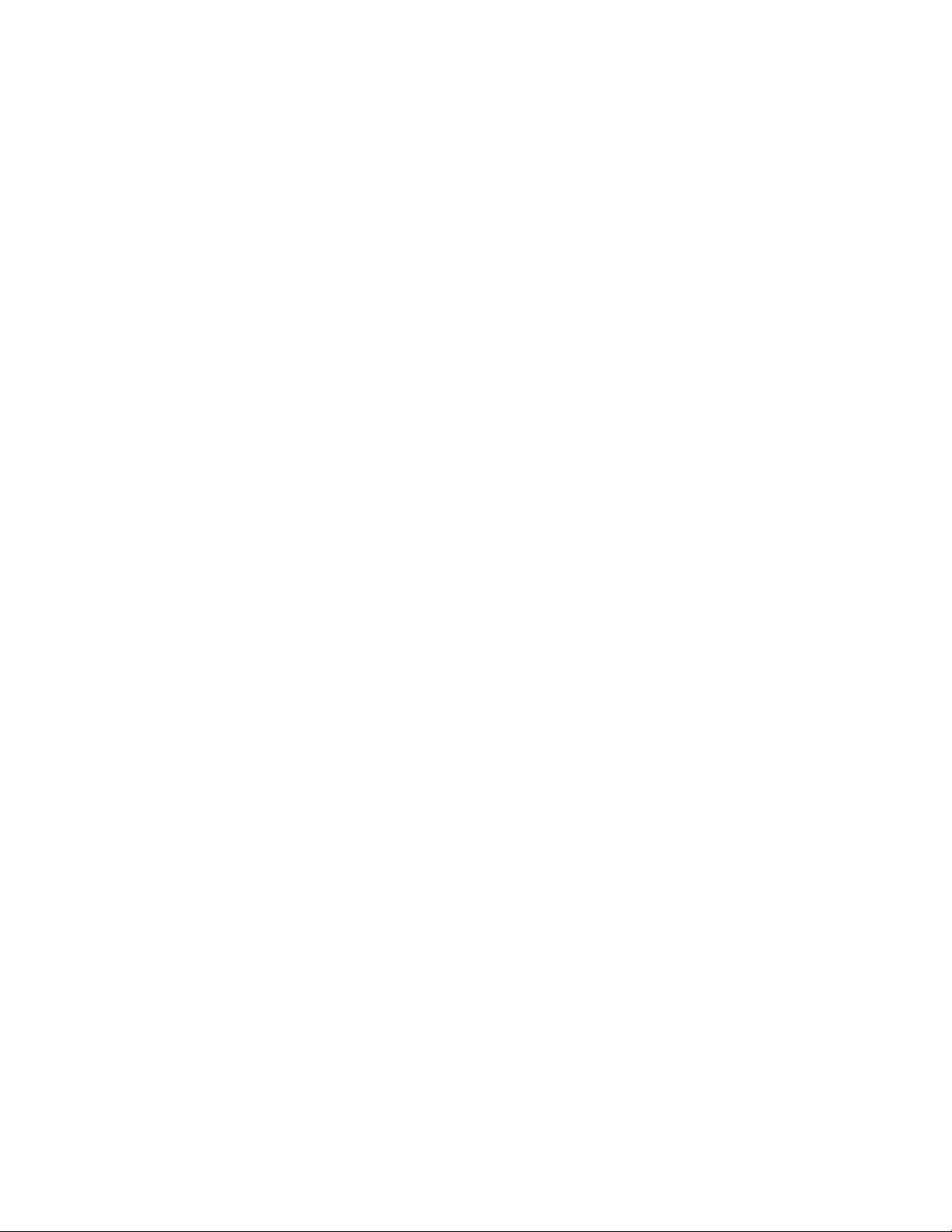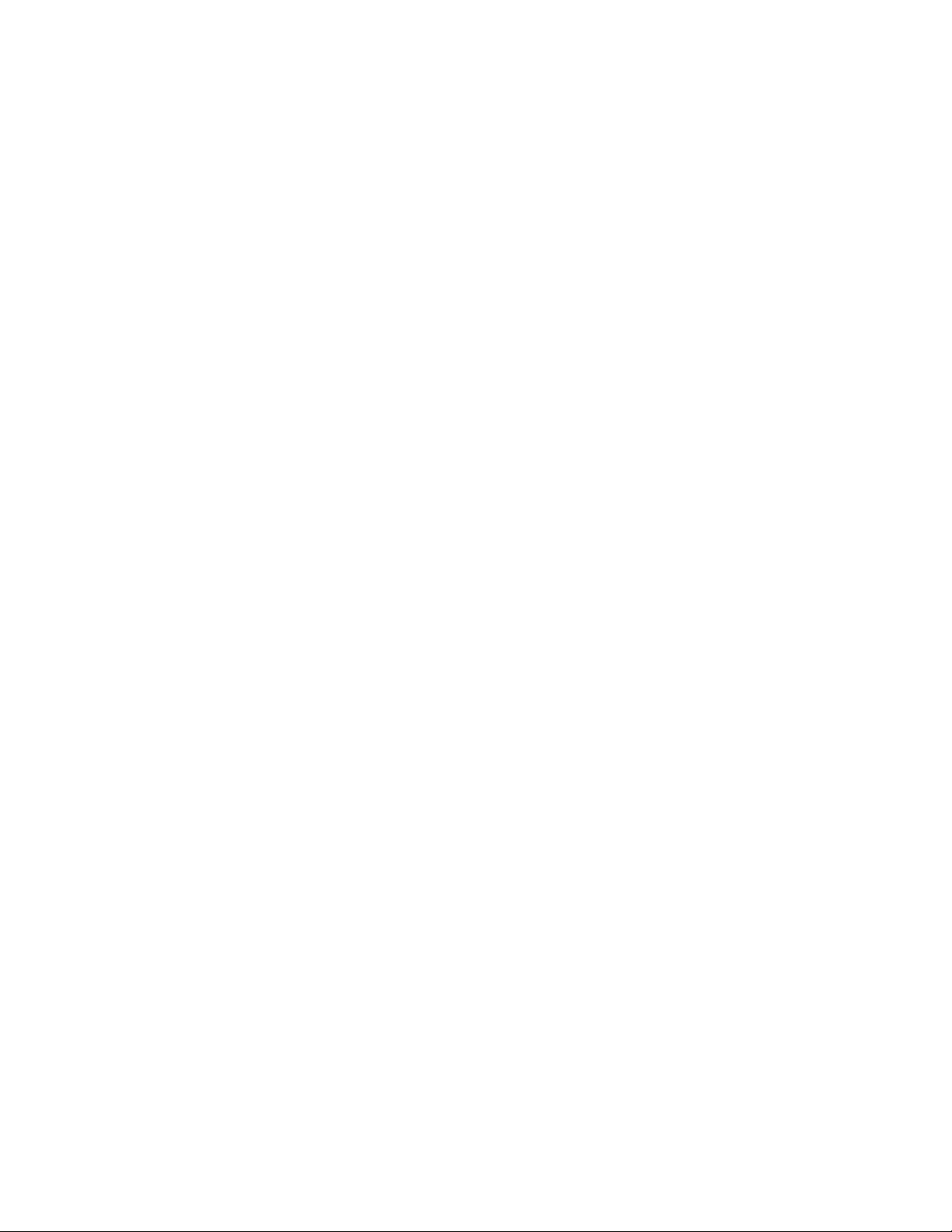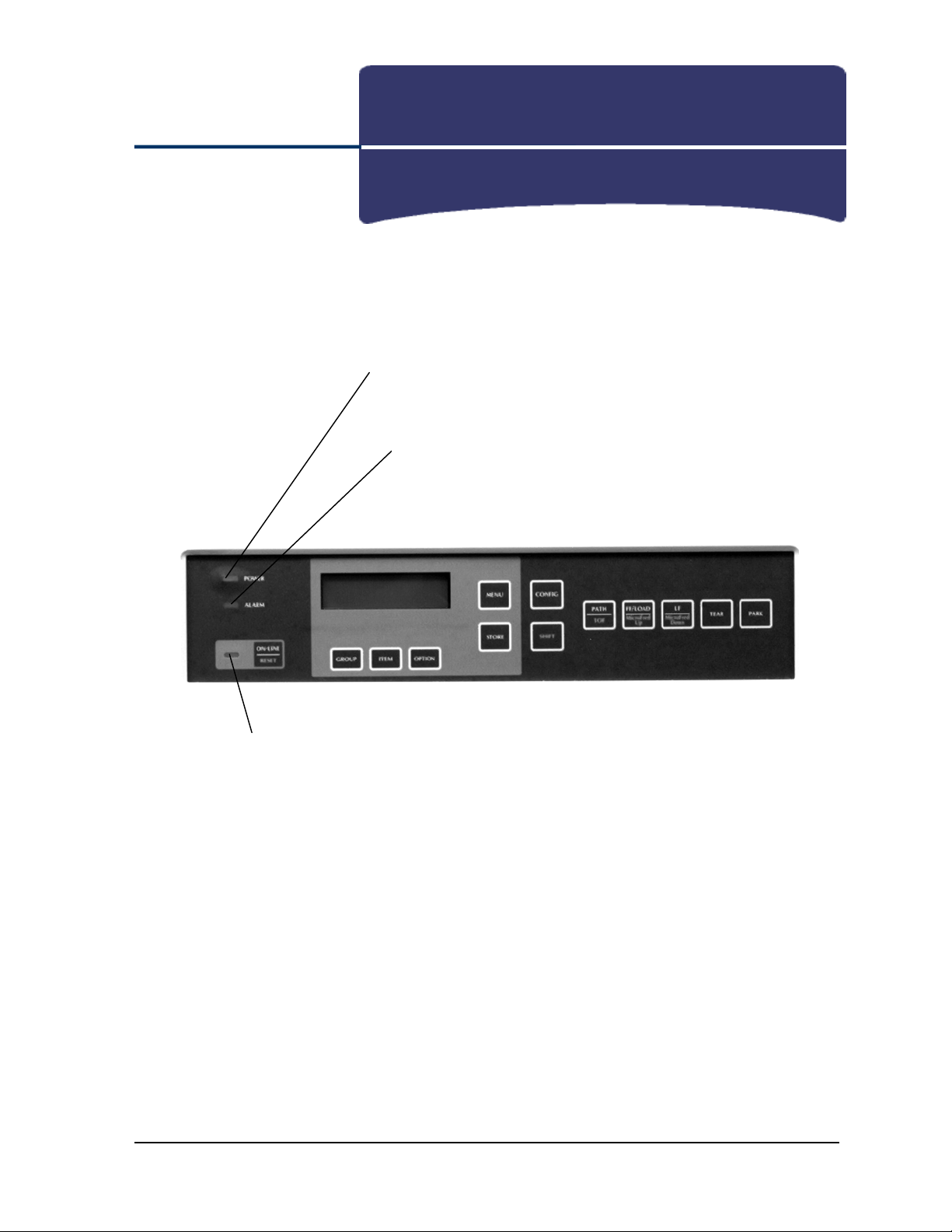10 Section 1
Mode Impression : Boutons du panneau de commande
Bouton ON
Bouton ONBouton ON
Bouton ON-LINE/RESET :
-LINE/RESET :-LINE/RESET :
-LINE/RESET :
Appuyez
AppuyezAppuyez
Appuyez sur ce bouton
: met l'imprimante en/hors ligne.
Avec SHIFT,
Avec SHIFT,Avec SHIFT,
Avec SHIFT,
appuyez et maintenez enfoncé ce bouton pour réinitialiser l'imprimante.
Avec SHIFT et l'imprimante hors ligne
Avec SHIFT et l'imprimante hors ligneAvec SHIFT et l'imprimante hors ligne
Avec SHIFT et l'imprimante hors ligne, appuyez
sur ce bouton pour réinitialiser l'imprimante.
Bouton MENU :
Bouton MENU :Bouton MENU :
Bouton MENU :
Appuyez
AppuyezAppuyez
Appuyez sur ce bouton pour accéder au
mode Menu.
Bouton STORE :
Bouton STORE :Bouton STORE :
Bouton STORE :
Aucune fonction pendant
l'impression.
Boutons GROUP/ITEM OPTION :
Boutons GROUP/ITEM OPTION :Boutons GROUP/ITEM OPTION :
Boutons GROUP/ITEM OPTION :
Utilisés en mode Menu
Utilisés en mode MenuUtilisés en mode Menu
Utilisés en mode Menu.
Bouton CONFIG :
Bouton CONFIG :Bouton CONFIG :
Bouton CONFIG :
Avec l'imprimante hors ligne et aucune
Avec l'imprimante hors ligne et aucuneAvec l'imprimante hors ligne et aucune
Avec l'imprimante hors ligne et aucune
donnée transmise
donnée transmisedonnée transmise
donnée transmise :
::: appuyez sur ce bouton
pour commuter entre les configurations de
menu CFG1 et CFG2 prédéfinies.
Pour plus d'informations sur CFG1 et CFG2,
consultez la section 1 du présent guide.
Bouton SHIFT :
Bouton SHIFT :Bouton SHIFT :
Bouton SHIFT :
Appuyez et maintenez enfoncé
Appuyez et maintenez enfoncéAppuyez et maintenez enfoncé
Appuyez et maintenez enfoncé ce
bouton
pour accéder aux fonctions
alternatives (au bas des boutons).
Bouton PATH/TOF :
Bouton PATH/TOF :Bouton PATH/TOF :
Bouton PATH/TOF :
Avec l'imprimante hors ligne :
Avec l'imprimante hors ligne :Avec l'imprimante hors ligne :
Avec l'imprimante hors ligne :
Appuyez
AppuyezAppuyez
Appuyez
sur ce bouton pour modifier le chemin de papier.
Maintenez enfoncé
Maintenez enfoncéMaintenez enfoncé
Maintenez enfoncé ce bouton pour régler le début de la page à la
position courante du papier.
Bouton LF/Micro Feed Down :
Bouton LF/Micro Feed Down :Bouton LF/Micro Feed Down :
Bouton LF/Micro Feed Down :
Appuyez
AppuyezAppuyez
Appuyez sur ce bouton pour effectuer un
retour à la ligne.
Avec SHIFT,
Avec SHIFT,Avec SHIFT,
Avec SHIFT, appuyez sur ce bouton pour
effectuer des retours à la ligne inversés
précis (en incréments de 1/144 po).
Bouton FF/LOAD/Micro Feed Up :
Bouton FF/LOAD/Micro Feed Up :Bouton FF/LOAD/Micro Feed Up :
Bouton FF/LOAD/Micro Feed Up :
Appuyez sur ce bouton pour avancer le papier au début de la page
suivante.
Si le paper n'est pas chargé,
Si le paper n'est pas chargé,Si le paper n'est pas chargé,
Si le paper n'est pas chargé, appuyez sur ce bouton pour charger le papier
dans l'imprimante.
Avec SHIFT,
Avec SHIFT,Avec SHIFT,
Avec SHIFT, appuyez sur ce bouton pour effectuer des retours à la ligne
précis (en incréments de 1/144 po).
Bouton TEAR :
Bouton TEAR :Bouton TEAR :
Bouton TEAR :
Appuyez sur ce bouton pour faire avancer le papier
jusqu'à la ligne de découpe.
Bouton PARK :
Bouton PARK :Bouton PARK :
Bouton PARK :
Appuyez
AppuyezAppuyez
Appuyez sur ce bouton pour sortir le
papier du chemin de papier courant.